word输入生僻字6种方法
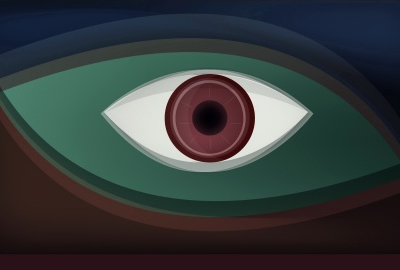
word输入生僻字6种方法
姓“”的或自己的名字用了个别生僻字的朋友,用计算机输入自己的姓和名,需颇费心思。国标码只收集了7445个汉字及一些常用符号,故某些非常用字用一般五笔、拼音、手写输入,往往找不到。怎么办呢?
在DOS时代我们一般用区位码查询输入,或用UCDOS的造字程序造字,在Windows时代,输入生僻字方法比较灵活多样。
在Word中,我常用以下方法:
方法一、利用Windows提供的“字符映射表”功能。如输入“”,具体操作如下:用鼠标单击“开始”→“程序”→“附件”→“系统工具”→“字符映射表”,弹出“字符映射表”对话框,(如图1所示),选一种常用字体,如宋体,点击“B6”,弹出“B6XX”表(如图2所示),选择其中的“”字,点击复制按钮,把该字符复制到剪贴板中,回到Word文档中,可粘贴使用。
方法二、:在Word文档中,通过“插入(I)”→“符号(S)…”,打开“符号”对话框(如图3所示),选字体“宋体”,子集“部首及难检字”,从众多符号中挑选出“”,单击“插入”按钮。
方法一和方法二其实质是一样的,如果某个生僻字,你已知道它在哪里,即字符代码是什么,用方法一较快捷,用方法二,万里挑一,找得挺辛苦的。
方法三:、若偶尔一用的生僻字,前面两种办法操作起来有困难,一般可用造字程序自制。具体操作如下:用鼠标单击“开始”→“程序”→“附件”→“造字程序”,启动造字程序(如图4所示),先选定一个未占用的代码,如“AAF0”,在编辑区用简单工具绘制个“” (如图5所示),然后单击造字程序中“文件(F)”→“字体链接(O)…”,在“保存该字吗?”的提示中选“是”,弹出“字体链接”对话框,一般可以与“所有字体链接”,这样就自创了一个“”字。
调用的办法与方法一相同,选择的编码是我们刚才选定的“AAF0”。
方法四:、用公式编辑器巧妙构造一个“”字。具体操作如下:用鼠标左键单击Word中的“插入(I)”→“对象(O)…”,选“Microsoft Equation3.0”后确定,分别用此法制作出“礻”、“四”、“羽”,它们像公式一般可移动、放大缩小。调整到它们大小、位置适中,使三个字符凑成一个近似的“”字,然后选定它们,右击弹出的快捷菜单中选“组合”,它们就成为一个整体。这种方法创建的“”字是一个对象,可以随意移动了。
方法五:、有些生僻字,是左右结构的,左、右两边都容易输入的话,创建办法比较巧妙。如“火斤”、“火局”、“土布”字等。以“火斤”字为例,用一般文字输入办法输入“火”和“斤”两字,选定它们,用鼠标左键单击“标式(O)”→“字体(F)…”,弹出字体设置对话框,选“字符间距”标签,设字体缩放为66%,间距为紧缩1磅,再单击确定。两字因为修长了,挨近了,就组成了一个新字。
方法六、利用输入法的造词功能,找到这些字后,就在输入法中造一个词。这就要平时注意积累了。
用以上办法,可输入比较生僻的或字库里没有的文字:如姓氏、地名、方言、古汉字等
来源:互联网
相关内容

在WORD中制作8开纸试卷模板的方法
在WORD中制作8开纸试卷模板的方法,方法,模板,制作,页眉,输入,...

word绘图教程:图形工具介绍和使用方法
word绘图教程:图形工具介绍和使用方法,图形,工具介绍,绘图,工...

在WORD中输入英语音标
在WORD中输入英语音标,英语音标,输入,复制,计算,金山词霸,中...

在word中用F4键快速输入重复内容
在word中用F4键快速输入重复内容,输入,重复,快速,识别,中文,...

在WORD中任意修改行距的方法
在WORD中任意修改行距的方法,方法,修改,选择,设置,列表,对话...

Word分节符的含义和使用方法详解
Word分节符的含义和使用方法详解,分节,文字,删除,文档,义和,...

word快速设置文字字体
word快速设置文字字体,字体,文字,快速设置,工具,命令,选择,互...

Word中有关输入中问题
Word中有关输入中问题,输入,多级,选项,项目,文本,不齐,发现,Wo...

word创建文档内部的超级链接
word创建文档内部的超级链接,超级链接,文档,目标,书签,选择,...

Word表格求平均值的方法
Word表格求平均值的方法,方法,类似,选择,函数,单击,格式,默认...

不启动Word查看文档字数统计的方法
不启动Word查看文档字数统计的方法,文档,字数统计,查看,方法,...

Word中为图形加注字符
Word中为图形加注字符,字符,图形,绘图工具,选择,文本框,弹出...

word中输入跟在文字后面的拼音
word中输入跟在文字后面的拼音,文字,输入,菜单,粘贴,复制,横...

Word页眉页脚教程:删除页眉横线的方法
Word页眉页脚教程:删除页眉横线的方法,页眉,方法,删除,选择,教...

Word页眉页脚教程:插入“第X页 共Y页”的方法
Word页眉页脚教程:插入“第X页 共Y页”的方法,方法,教程,页眉,...



